هل حصلت للتو على حساب Netflix وأنت تتساءل عن كيفية توصيله إلى جهاز التلفزيون من الكمبيوتر المحمول أو الهاتف أو حتى الكمبيوتر اللوحي. حسنًا ، تقول سيدة الحظ إنه ليس علمًا صاروخيًا ويعد الأمر سهلًا. حتى تتمكن من مشاهدة بعض البرامج المفضلة مثل breaking bad و arrested development والأشياء الغريبة على الشاشة الكبيرة. حتى لو لم يكن لديك تلفزيون ذكي.

كيفية مشاهدة Netflix على التلفزيون أيًا كان نوعه
1. استخدام جهاز البث
نظرًا لأن تلفزيونك يحتوي على منفذ HDMI ، فإن الطريقة الأكثر شيوعًا لمشاهدة Netflix على التلفزيون هي باستخدام جهاز بث مثل Chromecast أو Fire Stick أو Roku أو Apple TV.
سأوصي باستخدام Chromecast (35 دولارًا) إذا كنت تشعر بالراحة عند استخدام هاتفك الذكي كجهاز تحكم عن بُعد ، لأنه لا يأتي مع جهاز تحكم عن بعد خاص به. أيضًا ، إذا كنت ترغب في عمل نسخ متطابق لشاشة الهاتف على جهاز التلفزيون ، فلن يقوم أحد بعمل نسخ متطابق للشاشة بشكل أفضل من جهاز Chromecast. على الرغم من أن Netflix يعمل بشكل جيد ، فلن تتمكن من تشغيل فيديو Amazon على Chromecast.
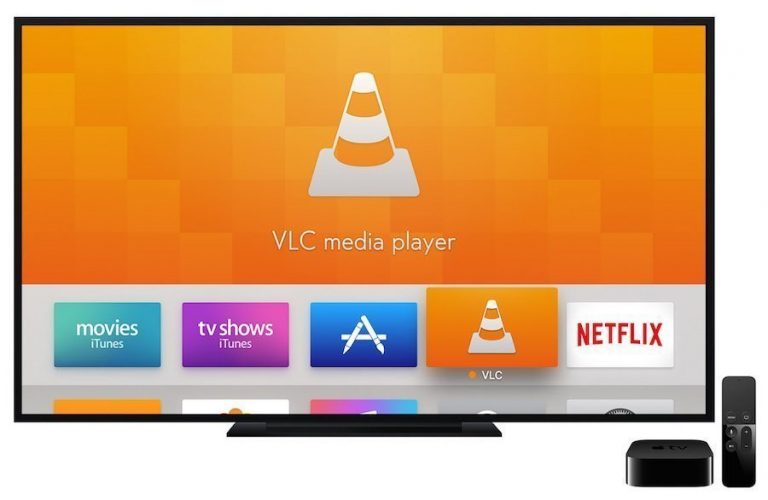
Firestick (39 دولارًا) على وجه العموم هو خيار أفضل بكثير عندما يتعلق الأمر بالبث من خلال تجربة مميزة ، كما أنه يحتوي على جهاز تحكم عن بعد ، مما يجعله خيارًا أفضل بكثير إذا كان لديك أطفال أو شخص مسن في المنزل. على الرغم من ذلك ، تذكر ، Firesticks ، لا يقم بتشغيل مقاطع فيديو YouTube.
Roku (29 دولارًا) يشبه الألعاب بعدة طرق ، يوجد دونجل وجهاز تحكم عن بعد به أزرار مخصصة من Netflix و Amazon. والشيء الممتع هو أنه يعمل مع كل من Netflix و Amazon Prime و Youtube بدون بندق.
ولكن ، إذا لم يكن المال مشكلة ، فانتقل إلى Apple TV (149 دولارًا) فهو أفضل جهاز بث استخدمته. سوف أوصي به بشدة. حيث إنه يحزم بعض الألعاب الراقية. ولكن للاستفادة الكاملة ، سيتعين عليك الاستثمار في نظام Apple البيئي. تمامًا مثل أي منتج من منتجات Apple ، بمجرد تجربة Apple tv ، لا يمكنك العودة.
2. استخدام وحدة تحكم الألعاب
على الرغم من أن أجهزة البث هي الخيار الأكثر شيوعًا ، إلا أنني أفضّل استخدامها على PS4 نظرًا لأن لديّ بالفعل توصيل فعلي بجهاز التلفزيون. أو إذا كان لديك Xbox أو Nvidia Shield ، فيمكنك استخدام ذلك أيضًا لمشاهدة Netflix على التلفزيون.
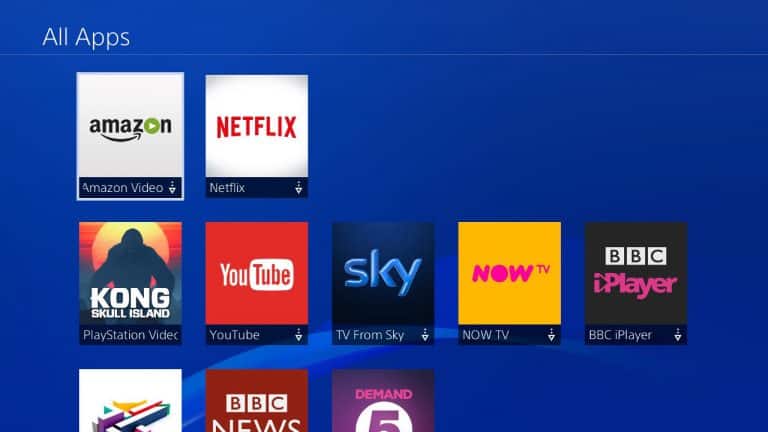
تأكد من تسجيل الدخول إلى حساب PS4 الخاص بك وانتقل إلى الشاشة الرئيسية. على الشاشة الرئيسية ، ابحث عن قسم التلفزيون والفيديو. سترى أيقونة Netflix وقم بتسجيل الدخول وستنتهي. وبالمثل ، بالنسبة إلى Xbox ، انتقل إلى متجر Xbox وابحث عن تطبيق Netflix. يمكنك فعل نفس الشيء مع Nvidia TV Shield.
3. استخدام التلفزيون الذكي
على الرغم من أنني لن أحصل على تلفزيون ذكي فقط لمشاهدة Netflix ، لكن في حال كان لديك بالفعل تلفزيونًا ذكيًا، فسوف يسعدك معرفة أن التلفزيون الذكي الخاص بك يأتي بالفعل مع تطبيق Netflix المدمج.
على سبيل المثال ، لدينا تلفزيون إل جي ذكي في المنزل ، وهناك أيقونة Netflix على الشاشة الرئيسية إذا كنت لم تستطيع العثور عليها، ابحث عن قسم متجر التطبيقات على تلفزيونك. يجب أن تجد ذلك الخيار. سوف تأتي بعض أجهزة التلفزيون حتى مع زر مخصص “Netflix” على جهاز التحكم عن بعد. الأمر الرائع في التلفزيون الذكي هو أنك لن تحتاج إلى جهاز تحكم عن بعد إضافي لـ Netflix كما يجب أن تفعله مع أجهزة البث.

إذا لم يكن هناك تطبيق Netflix متاح للتلفزيون الذكي ، فابحث عن خيار Miracast. Miracast هي تقنية جديدة تتيح لك نسخ شاشة أجهزة Windows لديك (8.1 أو أحدث) وجهاز Android إلى تلفزيون ذكي يدعم Miracast. إنه خيار رائع عندما تريد مشاهدة Netflix على التلفزيون من الكمبيوتر المحمول بدون HDMI
يمكنك العثور على خيار Miracast على نظام Android ، من خلال الانتقال إلى الإعدادات> العرض> إسقاط الشاشة والنقر فوق اسم جهاز الاستقبال. لاستخدام Miracast على Windows ، انتقل إلى الإعدادات> العرض.
4. منفذ VGA للخيار السريع
إذا كان لديك غبار جهاز تلفزيوني عمره 10 سنوات في الطابق السفلي ، خمن ماذا ، فلا يزال بإمكانك استخدامه لمشاهدة Netflix.
على عكس كل الطرق السابقة التي تعمل فقط مع الأجهزة التي تحتوي على منفذ HDMI.

فقط احصل على Roku Express + (39 دولارًا) الذي يأتي مع كبل AV (بالإضافة إلى كبل HDMI ، للمستقبل) الذي يسمح لك بالربط بسرعة وسهولة بين التكنولوجيا القديمة وستتمكن من مشاهدة Netflix و YouTube والقنوات الأخرى في أي وقت.
بالطبع ، من الجيد القول أنه لن تتمكن من مشاهدة مقاطع الفيديو عالية الدقة ، ولكن مهلا ، على الأقل تحصل على شيء مميز على التلفزيون الخاص بك.
5. استخدام كابل HDMI
أعرف أنه قد يبدو أمر غير مثالي، ولكن إذا كنت لا ترغب في إنفاق الأموال على جهاز بث أو وحدة تحكم ألعاب ، ولكن لا تزال ترغب في مشاهدة Netflix على شاشة أكبر ، فيمكنك استخدام الكمبيوتر المحمول الاحتياطي. ما عليك سوى توصيل الكمبيوتر المحمول بالتلفزيون باستخدام كابل HDMI. الآن ، يتعين عليك تشغيل Netflix على الكمبيوتر المحمول وسيتم بثه على جهاز التلفزيون أيضًا. لا يأتي الكمبيوتر المحمول الأكثر حداثة الرقيق مع منفذ HDMI القديم ، وفي هذه الحالة ، يمكنك استخدام كبل Mini-HDMI.
أنه يعمل بشكل جيد للصوت أو الفيديو. لا يوجد أي تأخير على الإطلاق. ولكن نظرًا لأنك تقوم بعمل النسخ المتطابق للشاشة ، سيتعين عليك الاحتفاظ بالكمبيوتر المحمول طوال الوقت قيد التشغيل. كما قلت ، ليست عملية مثالية على الإطلاق.
ما الذي يعمل؟
يوصي بعض الأشخاص على الإنترنت بكابل Anycast dongle MHL ، وقد جربناه ، وعلى الرغم من أنه يعملون على عكس شاشة هاتفك الذكي على التلفزيون ، إلا أنه لا يعمل من أجل بث المواقع نظرًا لحماية DRM. ستظهر لك شاشة سوداء عند تشغيل تطبيق Netflix. لذلك ، لا تضيع أموالك هناك.







